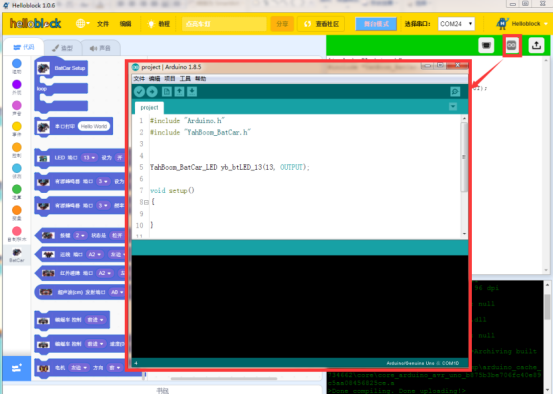Helloblock编程软件的使用
1.双击桌面上的快捷方式,即可进入如下图所示的界面。
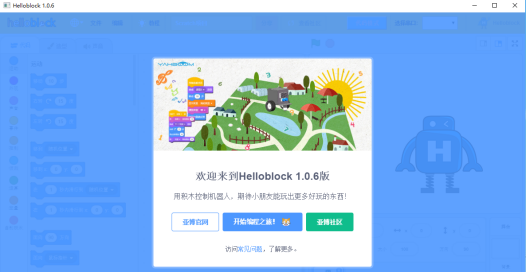
2.我们需要点击【开启编程之旅】进入编程界面。如下图所示:
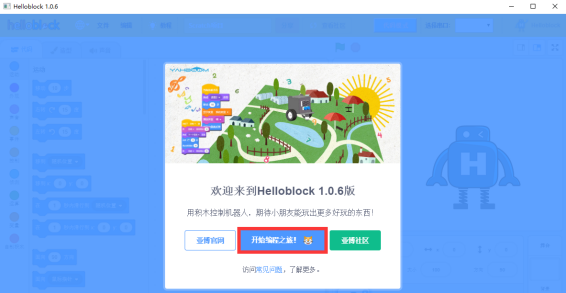
3.如下图所示的界面,就是我们的Helloblock图形化编程界面。
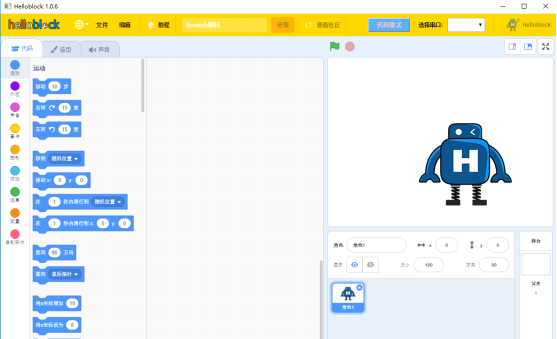
4. 点击如下左图所示的地方,添加蝙蝠车的积木块扩展包。
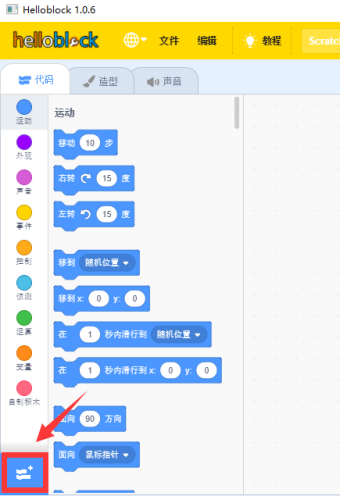
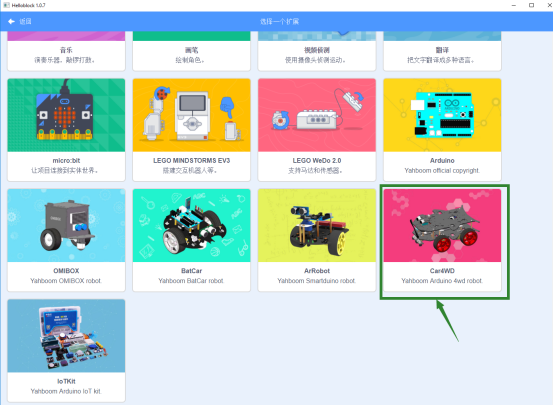
5.添加完成之后,在编程界面的左边会多出一个BatCar的积木扩展包,如下图所示。
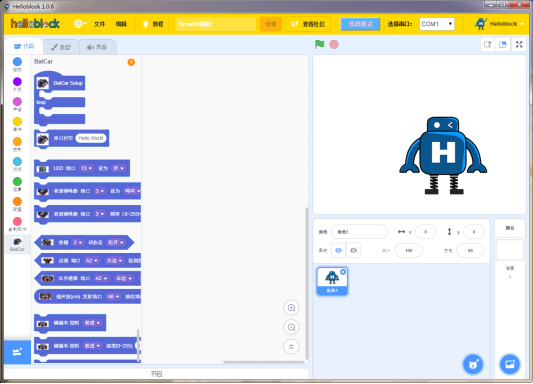
6.我们可以自行拖拽积木块到编程区域,开始编写程序,如下图所示。
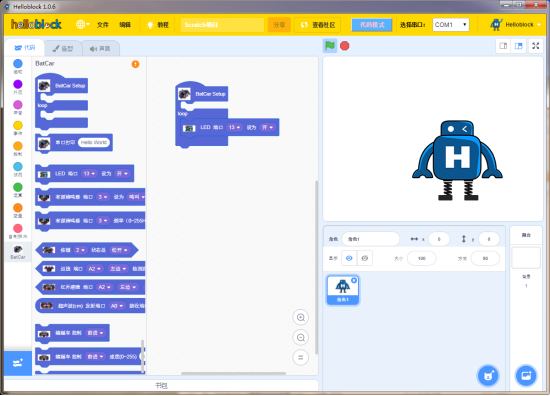 、
、
7.我们可以在如下图所示的位置,给自己编写的程序取一个名字。(例如:点亮车灯)
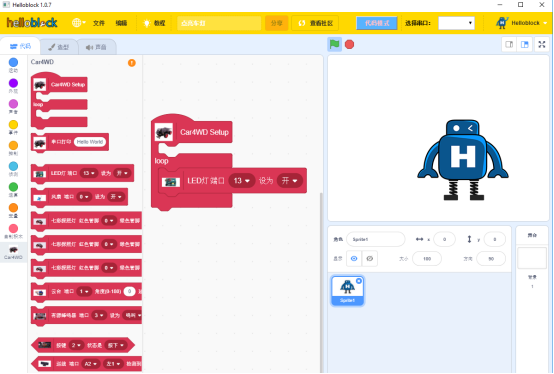
8. 程序编写完成之后,点击我们需要点击编程界面右上角的蓝色图标,切换成【代码模式】,如下图所示。
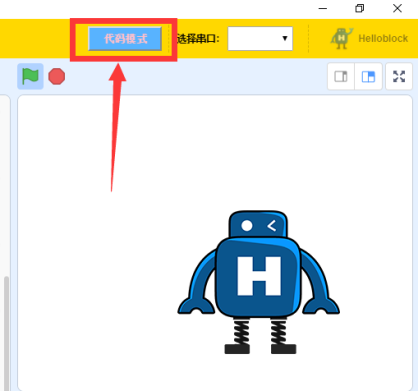
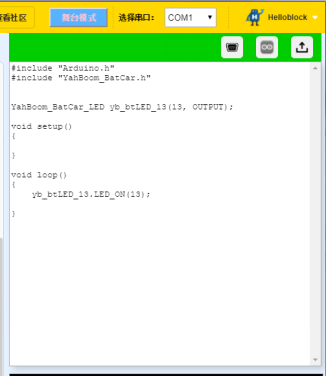
9.用USB数据线将Arduino和电脑进行连接,然后打开电脑设备管理器就会识别到相应的串口,如下图所示:
注:每台电脑的端口号都会不一样,只要是识别到了Arduino就是我们需要的的端口号。
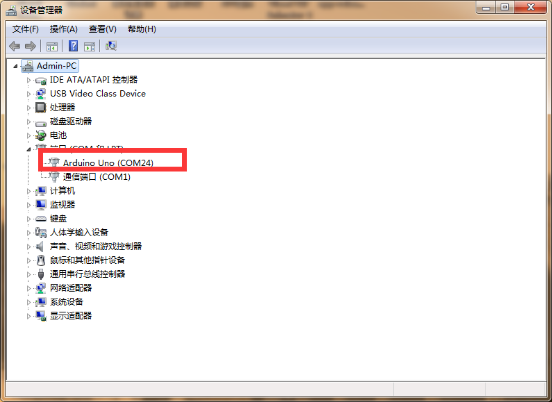
10.我们需要回到编程界面,在右上角选择上一步中所识别的串口号(我这里是COM24),然后点击向上的箭头,开始编译并且上传程序。
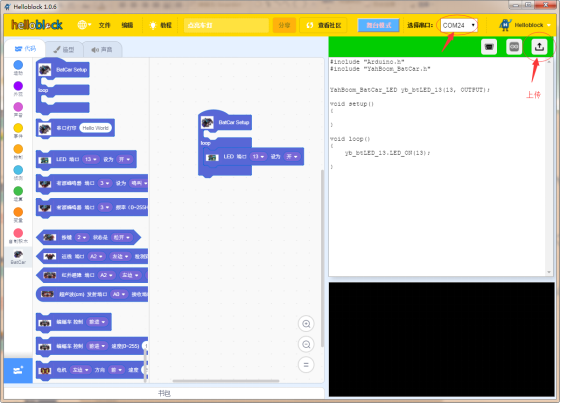
13.程序下载完成之后,我们就可以看到实验现象:小车的Arduino uno板上的灯被点亮。
14.在【代码模式】界面,我们可以点击如下图所示的地方,打开串口,串口号需要和我们编程界面选择的一致,波特率我们默认设置的是115200。
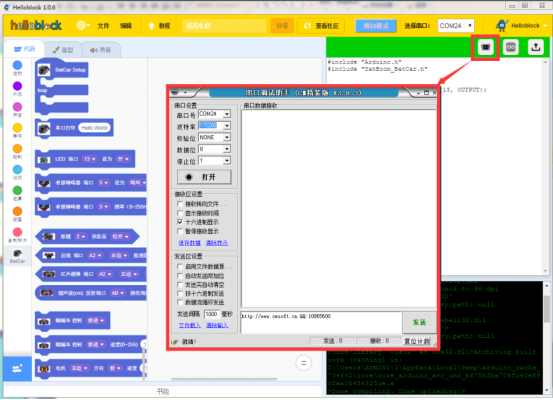
15.在【代码模式】界面,我们可以点击如下图所示的地方,打开Arduino IDE编程界面。